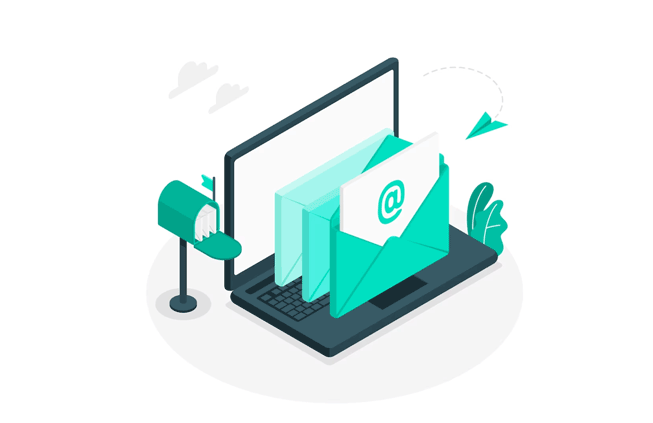Email telah menjadi salah satu sarana komunikasi paling penting dan efisien. Baik untuk keperluan pribadi maupun profesional, kemampuan untuk membuat dan menggunakan email telah menjadi suatu kebutuhan. Dengan email, Anda dapat mengirim pesan, berbagi informasi, dan menjaga komunikasi dengan teman, keluarga, rekan kerja, dan mitra bisnis di seluruh dunia. Artikel ini akan membimbing Anda melalui langkah-langkah jelas tentang cara membuat akun email pada perangkat mobile (HP) dan komputer (laptop) agar Anda dapat terhubung dengan dunia lebih luas melalui teknologi ini. Dengan mengikuti panduan ini, Anda akan siap untuk memulai perjalanan dalam dunia komunikasi digital dengan lebih percaya diri.
Cara Membuat Email Baru di Hp dan Laptop
Terdapat beberapa cara membuat email, berikut ulasan lengkapnya.
Cara Membuat Email Gmail di Hp Android

Langkah-langkah Membuat Akun Gmail di HP Android:
- Buka aplikasi Gmail di perangkat Anda.
- Ketuk ikon gambar profil di pojok kanan atas layar.
- Pilih opsi “Tambah Akun Lainnya”.
- Pada halaman “Pengaturan”, pilih “Google”.
- Di halaman “Masuk”, tekan opsi “Buat Akun”.
- Anda akan diberi pilihan membuat akun untuk pribadi atau bisnis.
- Isi nama depan, nama tengah, dan nama belakang Anda.
- Klik “Berikutnya”.
- Masukkan tanggal lahir dan pilih jenis kelamin.
- Pilih alamat yang disarankan oleh Google atau buat alamat kustom.
- Buat kata sandi untuk akun Anda, lalu klik “Berikutnya”.
- Ketika muncul kotak “Privasi & Ketentuan”, baca dengan cermat dan setuju dengan mengeklik “Saya Setuju”.
Secara umum, aplikasi Gmail sudah terpasang di perangkat Android Anda, jadi Anda tidak perlu mengunduhnya dari Play Store. Prosedur di atas juga berlaku untuk menambahkan akun email baru di Gmail. Akun kedua dapat digunakan untuk kebutuhan bisnis, pekerjaan, pendidikan, atau tujuan lainnya.
Google memberlakukan fitur Verifikasi 2 Langkah untuk keamanan saat masuk ke akun. Anda dapat mengaktifkannya melalui pengaturan Gmail. Fitur ini akan mengirimkan PIN ke nomor ponsel Anda saat Anda masuk. Oleh karena itu, selain memasukkan kata sandi, Anda juga perlu memasukkan PIN untuk keamanan tambahan.
Setelah berhasil dibuat, Google akan mengirimkan notifikasi ke akun Gmail Anda. Secara otomatis, alamat yang baru dibuat akan dapat digunakan dalam aplikasi Gmail. Anda dapat mengelola kedua akun tersebut secara bersamaan, meningkatkan jumlah akun yang dapat masuk ke Gmail.
Baca juga: 9 Cara Mengatasi Google Maps tidak Akurat
Cara Membuat Email Gmail di Laptop atau PC Desktop

Cara Membuat Akun Email Gmail di Laptop atau PC Desktop:
- Buka browser dan akses alamat https://www.google.com/gmail/
- Jika Anda ingin membuat akun baru, klik opsi “Buat Akun” di sudut kanan atas halaman.
- Buat akun Google yang akan digunakan sebagai akun Gmail.
- Isilah kolom Nama Depan, Nama Belakang, Alamat, dan Kata Sandi.
- Klik tombol “Berikutnya”.
- Masukkan nomor ponsel yang masih aktif.
- Nomor ponsel ini akan digunakan untuk proses Verifikasi 2 Langkah.
- Isikan tanggal lahir dan jenis kelamin Anda.
- Klik tombol “Berikutnya”.
- Teliti dengan seksama Privasi dan Persyaratan, kemudian tekan tombol “Saya Setuju”.
Setelah selesai, Anda akan diarahkan ke halaman Gmail. Dari sini, Anda dapat segera menggunakan alamat baru Anda dan membaca email yang masuk. Untuk masuk kembali ke akun, Anda bisa mengunjungi halaman Masuk Gmail. Jika Anda telah mengaitkan nomor ponsel, sebuah PIN akan dikirim melalui SMS setiap kali Anda masuk ke email dari perangkat baru.
Jika Anda sudah memiliki akun Google dan ingin menambahkan email baru, ikuti langkah berikut:
- Pada halaman Gmail, klik ikon gambar profil di pojok kanan atas.
- Pilih opsi “Tambah akun lainnya”.
- Di halaman “Masuk”, tekan opsi “Buat Akun”.
- Pilih apakah akun tersebut untuk pribadi atau bisnis.
- Lanjutkan dengan mengikuti langkah-langkah dalam proses pembuatan email di laptop seperti yang telah dijelaskan sebelumnya.
Cara Membuat Email Outlook di Hp

Outlook merupakan platform yang dikembangkan oleh Microsoft. Platform ini sebelumnya dikenal dengan nama “Hotmail.” Tampilan yang bersih dan kesan profesional pada platform ini menjadikannya populer sebagai alat komunikasi di lingkungan kerja. Tambahan pula, Outlook menawarkan fitur penyimpanan awan (Cloud Storage) dan integrasi yang mulus dengan aplikasi pengolah dokumen Microsoft.
Berikut adalah petunjuk untuk membuat akun email Outlook di perangkat Android dan iPhone:
- Unduh aplikasi Outlook dari Play Store (Android) atau App Store (iOS).
- Buka aplikasi dan pilih opsi “Buat Akun Baru”.
- Klik tombol “Dapatkan Alamat Baru”.
- Masukkan username yang Anda inginkan.
- Pilih domain (Outlook atau Hotmail).
- Buat kata sandi yang terdiri dari kombinasi huruf, angka, dan karakter khusus.
- Isikan nama depan, nama belakang, pilih negara, serta tanggal lahir sesuai permintaan.
- Selesaikan uji captcha dengan benar.
- Email Anda kini siap digunakan.
Baca juga: Cara Kirim Blast WhatsApp (WA) ke Ribuan Nomor Kontak
Cara Membuat Email Outlook di laptop

Di bawah ini adalah langkah-langkah untuk membuat akun email Outlook di komputer:
- Kunjungi tautan https://signup.live.com.
- Klik opsi “Dapatkan Alamat Baru”.
- Masukkan username yang Anda inginkan.
- Pilih domain (Outlook atau Hotmail).
- Buat kata sandi yang menggabungkan huruf, angka, dan karakter unik.
- Isi kolom nama depan, nama belakang, pilih negara, serta tanggal lahir sesuai permintaan.
- Selesaikan uji captcha dengan benar.
- Akun Anda kini telah siap untuk digunakan.
Cara Membuat Email Yahoo di Hp

Inilah langkah-langkah untuk membuat akun email Yahoo menggunakan ponsel:
- Buka tautan login.yahoo.com/account/create.
- Isilah nama dan lengkapi informasi pribadi Anda.
- Masukkan nomor telepon untuk proses verifikasi.
- Anda akan menerima kode OTP (One-Time Password) melalui SMS.
- Ketikkan kode tersebut, lalu klik “Verifikasi”.
- Email Yahoo Anda sekarang sudah berhasil dibuat.
Cara pembuatan email di Yahoo terbilang cukup sederhana. Langkah pertama sudah meminta Anda untuk melengkapi semua informasi pribadi. Berbeda dengan Gmail, nomor telepon merupakan keharusan saat mendaftar di Yahoo, karena digunakan untuk tujuan verifikasi.
Baca juga: Media Planning: Pengertian, Komponen, Faktor, dan Proses
Cara Membuat Email Yahoo di Laptop

Berikut adalah petunjuk untuk membuat akun email Yahoo menggunakan laptop:
- Kunjungi tautan login.yahoo.com/account/create.
- Isi detail informasi Anda dan klik tombol “Lanjutkan”.
- Masukkan nomor telepon yang Anda gunakan.
- Klik opsi untuk menerima kode verifikasi melalui SMS.
- Setelah kode diterima, masukkan kode tersebut.
- Klik tombol “Verifikasi” dan tunggu sebentar.
- Selesai! Email Yahoo Anda kini siap untuk digunakan.
Sangat mudah, bukan? Setelah Anda menyelesaikan tahapan-tahapan pembuatan email Yahoo ini, Anda dapat mulai mengirim dan menerima menggunakan layanan tersebut.
Baca juga: Jeruk Nipis: Kandungan Nutrisi dan Manfaatnya
Kesimpulan
Pembuatan email telah menjadi proses yang semakin mudah dan praktis, baik melalui perangkat HP maupun laptop. Dalam panduan ini, kita telah menjelaskan langkah-langkah untuk membuat di beberapa platform seperti Gmail dan Outlook, serta Yahoo. Setiap platform memiliki langkah-langkah yang cukup jelas dan mudah diikuti, mulai dari mengisi informasi pribadi hingga verifikasi melalui nomor telepon.
Dengan memiliki akun email, kita dapat terhubung dengan dunia digital, mengirim pesan, berbagi informasi, dan menjalankan komunikasi bisnis atau pribadi dengan lebih efisien. Penting untuk memahami dan mengikuti petunjuk yang diberikan oleh masing-masing platform agar dapat memanfaatkan layanan email dengan optimal. Dengan demikian, kita dapat lebih terkoneksi dan produktif dalam era digital ini.